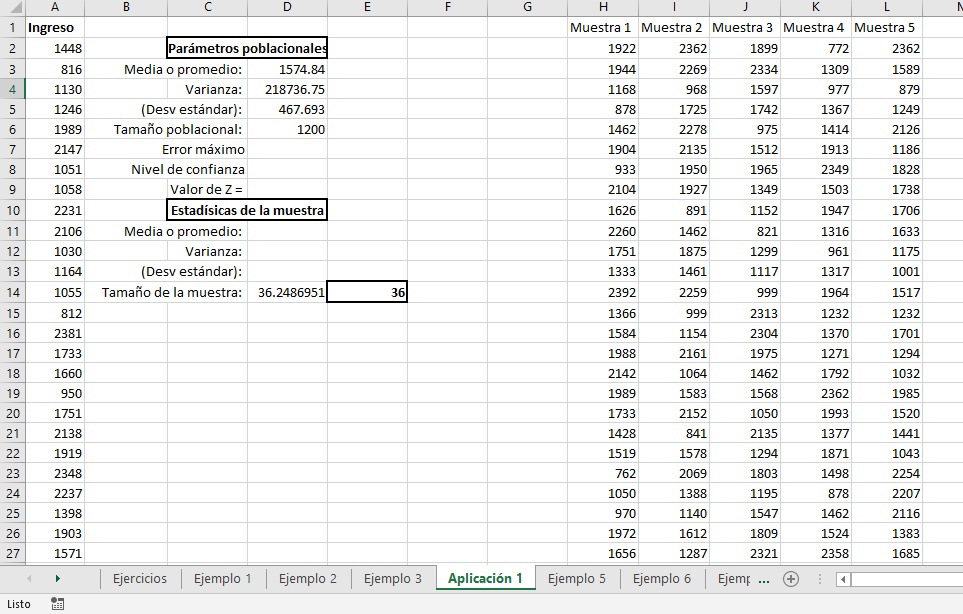
Abra el archivo calculos-en-excel-2.xlsx haciendo aquí
Vaya a la hoja Aplicación 1.
En esta oportunidad desarrollaremos un ejercicio que constituye una aplicación de lo que hasta aquí hemos aprendido del Excel y de una parte de la teoría del muestreo que usa la Estadística Descriptiva como su brazo armado.
Supongamos que los 1200 empleados que tiene el supermercado “Línea”, exigen un aumento en sus ingresos mensuales, los cuales, según ellos, están por debajo de los otros supermercados de la ciudad. La gerencia de mercadeo desea realizar un estudio de los ingresos mensuales de sus trabajadores a fin de comparar con el de los otros supermercados. En la primera parte de este estudio desea analizar una muestra y obtener el promedio y el coeficiente de variación de los ingresos mensuales e interpretar estos resultados en la muestra.
Para ello, diseña una encuesta y decide estimar un tamaño de muestra a ser seleccionada de los 1200 empleados (cuyos ingresos constituyen la población a ser estudiada). Este tamaño de muestra estará sujeto a dos supuestos: Un error de muestreo (cuánto de diferencia máxima se espera encontrar en el estudio, entre el promedio de la muestra –llamado estad&iacuye;stico- y el promedio poblacional –llamado parámetro) y, El nivel confianza con el cual se presentará el estudio.
Ante todo, puesto que la encuesta ha permitido contar con los 1200 ingresos mensuales, éstos se encuentran en la primera columna de la hoja, como puede apreciar. Para facilitar el manejo de las fórmulas, usaremos nombre de rango y no el rango mismo. Para ello, debemos darle nombre al rango que contiene a la población. Seleccione el rango A1:A1201, use <Fórmulas> - <Crear desde la selección> - <Crear desde la selección> - <Aceptar>. De esta manera, el Excel le aignará el texto contenido en la celda de la fila superior de este rango (Ingreso), como nombre al rango A2:A1201.
Supondremos que los cálculos realizado a toda la población son los datos históricos y como tal, constituyen los parámetros poblacionales. Para ello en D3 digite: =Promedio(Ingreso), En D4: =Var(Ingreso). En D5: =DesvEst(Ingreso).
En D6: =Contar(A2:A1201). Esta función cuenta el número celdas que contienen datos numéricos que hay en dicho rango. Si hubiera alguna celda que contiene un dato no numérico o en blanco, no lo cuenta.
En D7: 150, que corresponde al máximo error que aceptaremos en el muestreo.
En D8: 0.95, correspondiente al 95% de confianza con el cual se presentarán los resultados.
En D9 digite: = DISTR.NORM.ESTAND.INV(1-(1-D8)/2). Esta función nos permite usar la inversa de la distribución normal N(0. 1), valor equivalente al nivel de confianza, que será usado para estimar el tamaño de la muestra.
En D14 ya se tiene la fórmula que permite obtener el tamaño de la muestra y
En E14 hemos usado =Redondear(D17,0) para redondear al entero inmediato, con cero decimales. Esto constituirá el tamaño de la muestra.La fórmula empleada será explicada en la Estimación de la media.
El siguiente gran problema del muestreo es el tipo de muestreo a ser usado para obtener la muestra. Usaremos el Muestreo Aleatorio Simple, usado por el Excel.
Nota importante:
Antes de continuar, verifique si tiene disponible el procedimiento <Análisis de datos> en el grupo <Análisis>, de la ficha <Datos>. Si lo tiene , pase el procedimiento. Si no lo tuviera, realice las siguientes acciones:
<Archivo> - <Opciones> - <Complementos> - En la parte inferior, del lado derecho, <Administrar> Comlementos del Excel . Clic en <Ir...>.
En la ventana emergente, active todas las casillas excepto el de Euro.
Ahora puede volver a verificar si está disponible <Análisis de datos>.
Procedimiento para obtener una muestra usando Muestreo Aleatorio Simple:
Observe la hoja Aplicación 1:
En la columna A tenemos los ingresos de los 1200 trabajadores. De ella queremos obtener una muestra de tamaño 36 y colocarla en la columna H, donde, en la celda H1, ya hemos puesto en H1, como nombre de columna "Muestra 1". Usando el mismo procedimiento obtendremos las 5 muestras y las colcaremos a partir de la fila 2 de las columnas H, I, J, K y L.
<Datos> - <Análisis de datos> del grupo <Análisis>
En la ventana que salga seleccione <Muestra> - <Aceptar>
En la siguiente ventana: En rango de entrada, digite: Ingreso (Deberíamos usar A2:A1201, en lugar de ello usamos su nombre). En número de muestras, digite 36. Seleccione la opción rango de salida, haga clic en el interior y luego en la hoja, haga clic en H2. Clic en <Aceptar>
Vuelva a usar el mismo procedimiento cuatro veces para obtener las muestras restantes y colocarlas en las celdas I2, J2, K2 y L2, respectivamente.
La siguiente imagen nos muestra cómo debe quedar nuestra hoja.
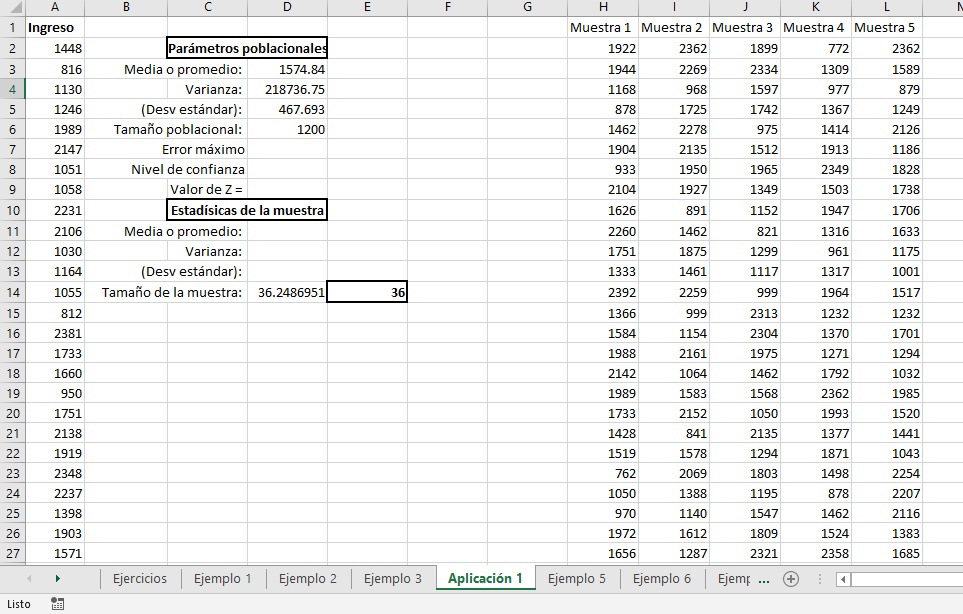
Tomaremos como base para el estudio, la primera muestra obtenida en el rango H2:H37.
Vamos a calcular la media, varianza y desviación estándar de la primera muestra. Para ello,
En D11 digite: =Promedio(H2:H37).
En D12: =Var(H2:H37) y
En H13: =DesvEst(H2:H37).
La siguiente imagen muestra los resultados:
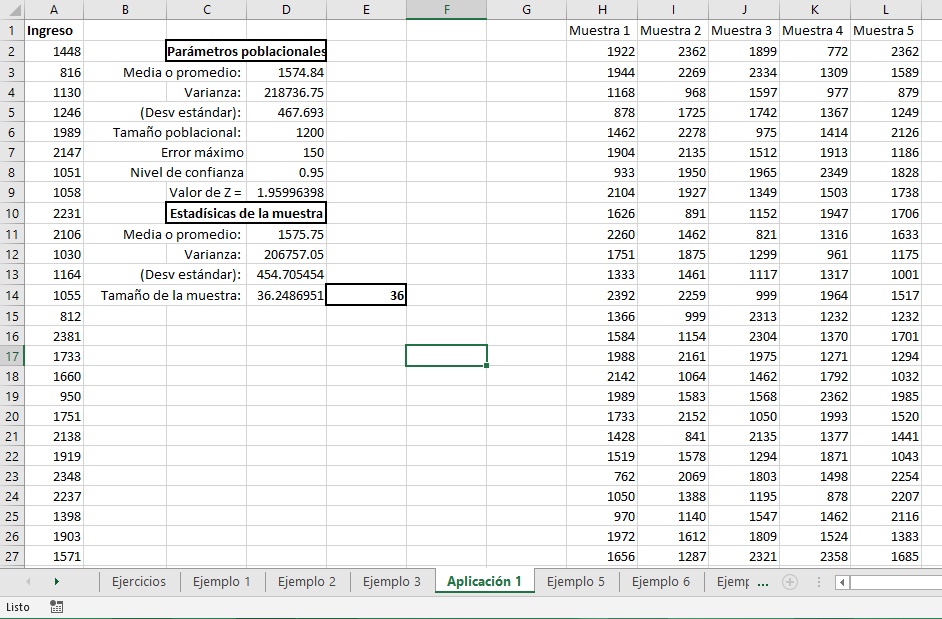
Observe los ingresos medios (de la población y el de esta muestra).
Esta es una de las razones por las cuales al investigador le es suficiente encontrar el promedio de la muestra y afirmar que ese debe ser el promedio de la población;.
Ahora guarde el libro con el nombre "calculo-en-excel-2a.xlsx". Si se emite un mensaje, sobreescriba el nombre existente.
En la siguiente sesión trabajaremos con cálculos condicionales; es decir, se reliza el cálculo si se satisface alguna condici&oacuye;n.
Siguiente sesión